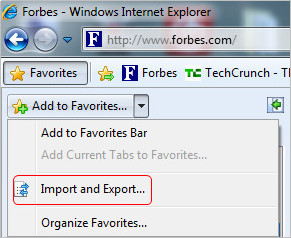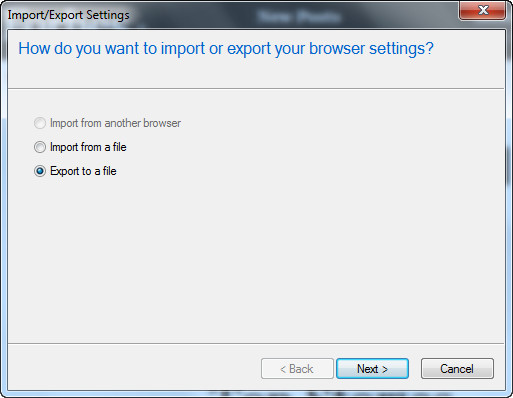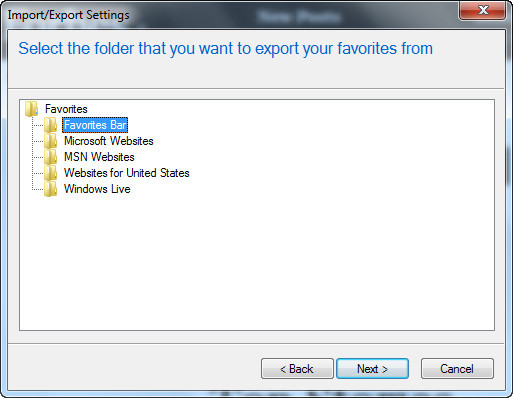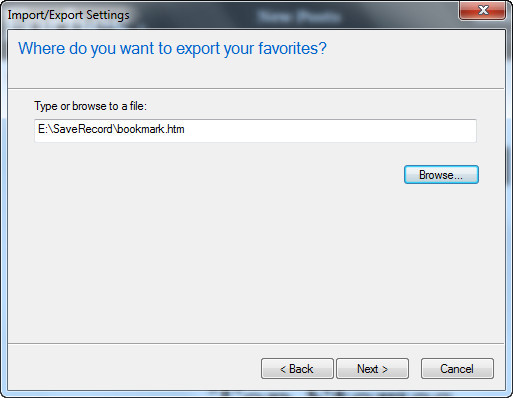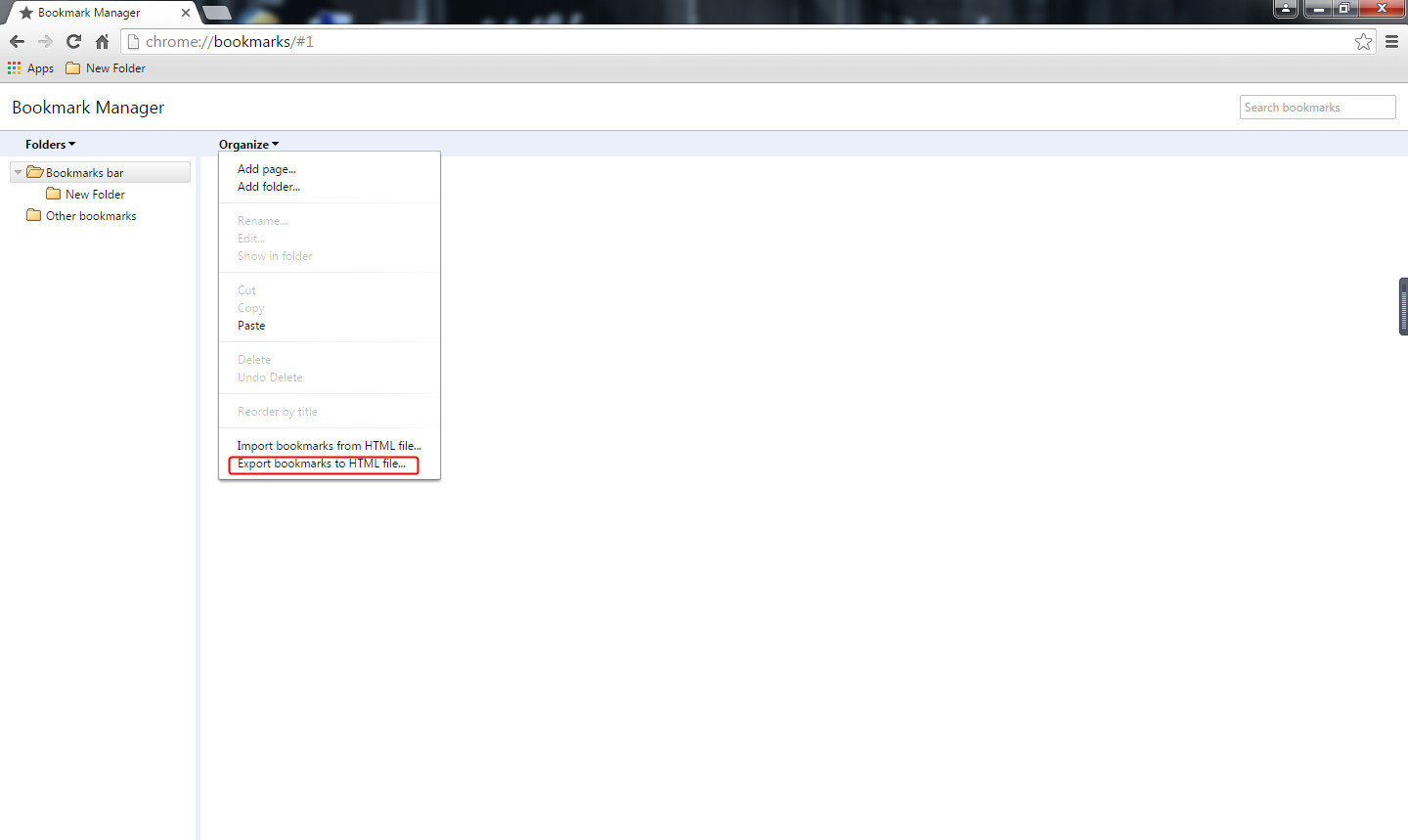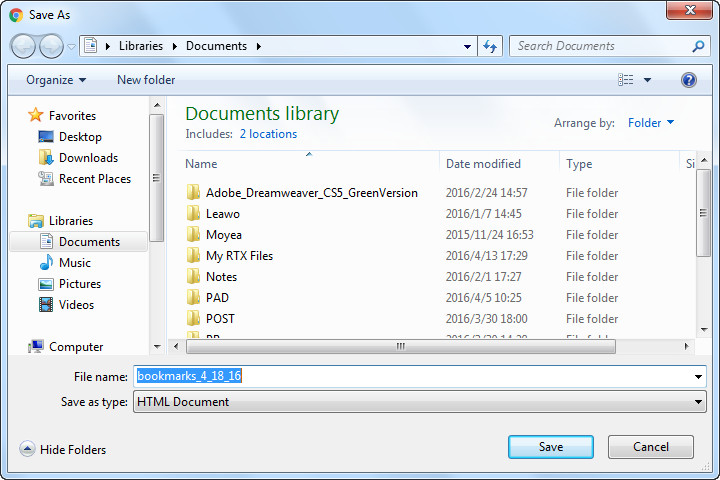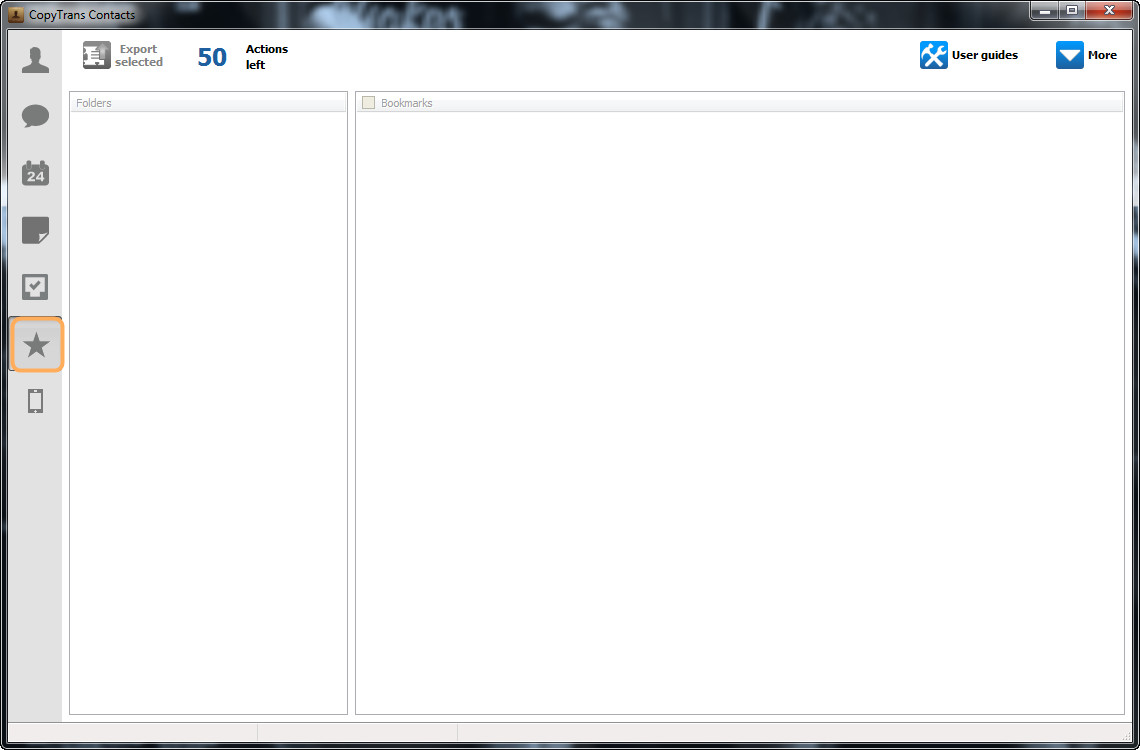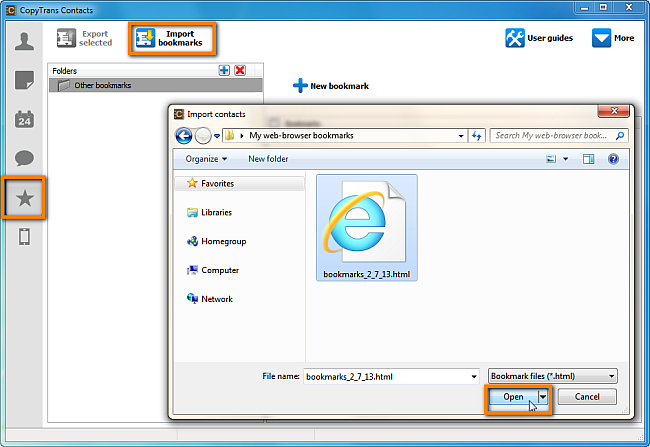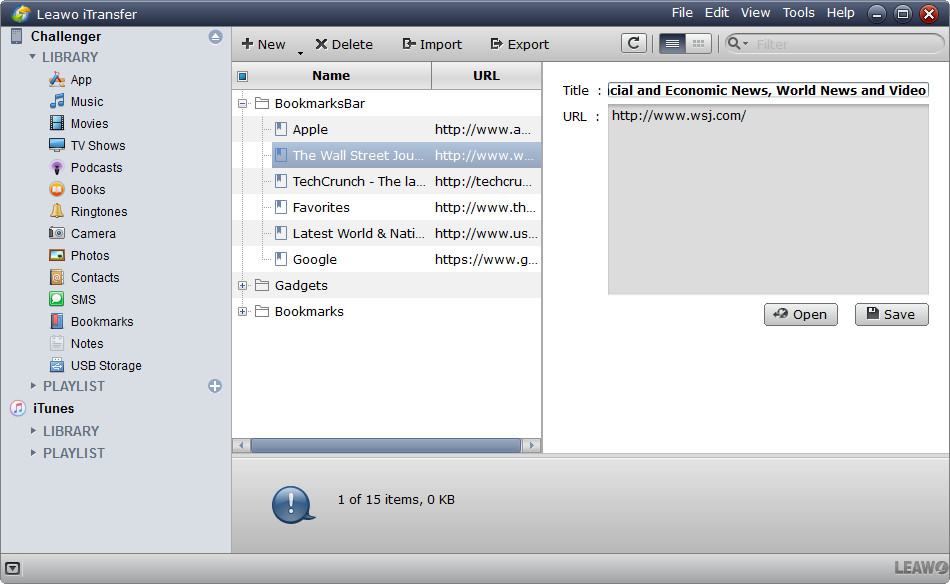Quand il s'agit de surfer sur Internet avec iPhone, de nombreux utilisateurs profiteront du navigateur intégré Safari. Cette application offre une interface conviviale et une expérience utilisateur optimisée. C'est pourquoi les utilisateurs d'iPhone l'aiment beaucoup. Mais quant à l'importation des signets de l'ordinateur vers l'iPhone, beaucoup d'utilisateurs ne savent pas comment faire. En fait, s'ils veulent importer des signets de l'ordinateur vers l'iPhone, ils devront d'abord les exporter de leur navigateur Internet vers un dossier de l'ordinateur. Après, ils seront autorisés à les importer de l'ordinateur vers l'iPhone.
Partie 1. Exporter des signets du navigateur Internet vers l'ordinateur
Si les utilisateurs utilisent IE sur leur ordinateur, ils peuvent facilement exporter les signets vers l'ordinateur et obtenir un fichier HTML dans le dossier cible. Suivez simplement les étapes ci-dessous pour exporter les signets IE vers l'ordinateur.
Si vous utilisez Google Chrome, vous pouvez appuyer sur « CTRL + SHIFT + O » sur votre clavier quand vous êtes dans Chrome afin d'accéder à Gestionnaire de favoris. Puis, cliquez sur « Organiser> Exporter les signets comme un fichier HTML ». Après, vous pouvez stocker les signets sur votre ordinateur.
Après avoir exporté les signets du navigateur IE ou Google Chrome vers l'ordinateur, les utilisateurs trouveront le fichier HTML exporté dans le dossier cible. Et ils peuvent en profiter pour afficher les signets avec d'autres navigateurs Internet. Cette fonction d'exportation d'IE est donc très utile pour ceux qui utilisent plusieurs navigateurs Internet. Maintenant, vous pouvez vous préparer à importer les signets de l'ordinateur vers l'iPhone.
Partie 2. Importer des signets de l'ordinateur vers l'iPhone avec un logiciel de transfert pour iPhone
Si les utilisateurs n'ont que quelques sites à enregistrer, ils peuvent manuellement les ajouter à Safari sur leur appareil. S'ils ont de nombreux signets à enregistrer, ils peuvent aussi profiter d'un logiciel de transfert pour iPhone pour terminer la tâche. Dans la partie suivante, nous allons vous présenter deux puissants logiciels de transfert pour iPhone.
Méthode 1. Utiliser CopyTrans Contacts
CopyTrans Contacts est une solution sûre et facile pour gérer les données sensibles de l'iPhone. En un rien de temps, vous pourrez enregistrer, modifier et transférer les contacts, les messages, les calendriers, les notes et bien plus encore de votre iPhone. Les instructions suivantes vous présenteront, après l'exportation des signets vers l'ordinateur, comment les importer vers l'iPhone avec ce logiciel.
Étape 1. Exécutez CopyTrans Contacts et connectez votre iPhone au PC. Chargez toutes les données de votre iPhone et cliquez sur l'icône en forme d'étoile située à gauche.
Étape 2. Cliquez sur « Importer des signets » et accédez à l'emplacement sur votre ordinateur où vous avez enregistré les signets. Puis, cliquez sur « Ouvrir » pour importer les signets de l'ordinateur vers l'iPhone.
Méthode 2. Utiliser iTransfer de Leawo
iTransfer de Leawo pourra vous aider beaucoup sur ce problème. Ce logiciel est utilisé pour transférer des fichiers entre les appareils iOS, iTunes et les ordinateurs et il permet aux utilisateurs d'ajouter les éléments non achetés de l'ordinateur à l'iPhone, l'iPad et l'iPod. Le guide ci-dessous vous présentera comment importer des signets de l'ordinateur vers l'iPhone. Vous pouvez télécharger gratuitement ce logiciel pour l'essayer.
Une fois le processus d'importation terminé, vous obtiendrez le dossier de vos signets IE ou Google Chrome dans votre navigateur Safari de l'iPhone. Et ce logiciels de transfert pour iPhone prend aussi en charge l'importation des signets à partir de Chrome, Firefox et Opera vers les appareils iOS. Avec ce puissant logiciel, les utilisateurs peuvent facilement importer des signets de l'ordinateur vers l'iPhone.
Partie 3. Comparaison entre deux logiciels de transfert pour iPhone
Dans les parties ci-dessus, nous avez vous présenté la méthode d'exporter les signets du navigateur Internet et de les importer de l'ordinateur vers l'iPhone. De toute évidence, Copytrans Contacts et iTransfer de Leawo peuvent tous aider les utilisateurs à terminer la tâche facilement. En plus de l'importation des signets de l'ordinateur vers l'iPhone, ces deux logiciels ont également d'autres fonctions utiles. Le tableau ci-dessous vous montrera la différence entre eux.
| Copytrans Contacts | iTransfer de Leawo | |
| Gérer et enregistrer les contacts iPhone |                           |
                          |
| Sauvegarder les messages iPhone sur PC |                           |
                          |
| Organiser et exporter les signets iPhone |                           |
                          |
| Modifier, exporter et importer le calendrier iPhone |                           |
                          |
| Transférer les contacts iPhone vers Outlook, Android, etc. |                           |
|
| Transférer les données d'iTunes vers les appareils iOS |                           |
|
| Transférer les données de tout appareil iOS |                           |
                          |
| Transférer la musique et les listes de lecture |                           |
|
| Transférer les vidéos et les photos |                           |
|
| Transférer les films et les émissions de télévision |                           |
|
| Transférer les données à partir de services cloud |                           |
|
| Transférer les applications et les sonneries |                           |
|
| Gérer, sauvegarder et restaurer les rappels iCloud |                           |
|
| Transférer des données entre iTunes, les appareils iOS et l'ordinateur |                           |
|
| Prendre en charge les appareils Apple complètement |                           |
                          |
| Version pour Windows |                           |
                          |
| Version pour Mac |                           |
                          |
| Prix | 19.99 $ | 19.95 $ |